win7创建wifi热点方法 win7如何建立wifi热点
时间:2021-01-08作者:zhong
现在大家都是离不开网络的,在手机上流量是会用完的,这时我们可以在电脑上创建热点,来维持上网功能,但是有win7用户不知道要怎么去建立wifi热点,那么win7如何建立wifi热点呢,下面小编给大家分享win7创建wifi热点的方法。
推荐系统:win7 64位原版下载
解决方法:
1、使用快捷键“Ctrl+R”打开命令窗口,输入“cmd”。
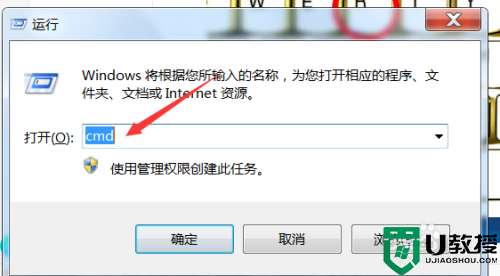
2、接着命令行中输入“netsh wlan set hostednetwork mode=allow ssid=无线网络名 key=无线网络密码(长度不少于8位);然后回车即可。

3、鼠标点击网络右键“打开网络和共享中心”在打开的窗口中选择“更改适配器”。
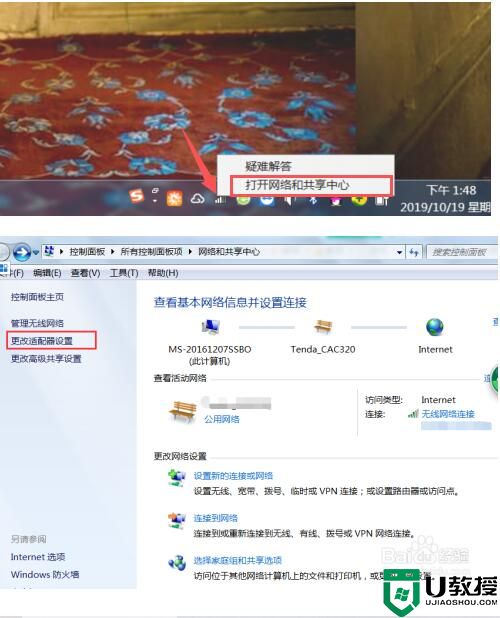
4、选择电脑已经连接上的本地连接或者无线连接右键“属性”在属性窗口中选择“共享”在列表中选择新建的无线网络名即可。
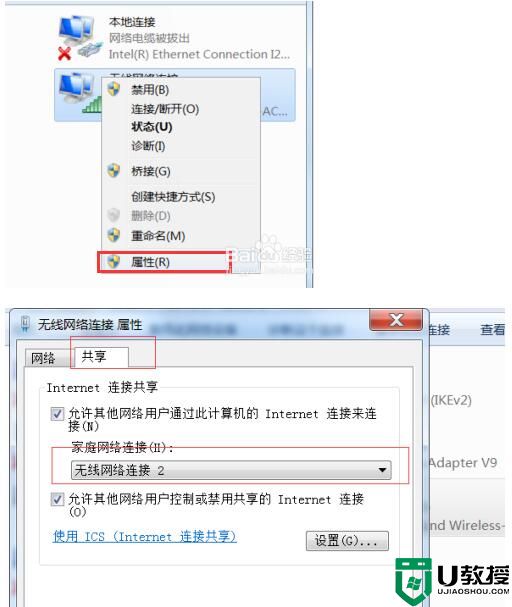
5、最后在命令窗口中输入“netsh wlan start hostednetwork”回车即可,Windows7中的WiFi热点设置成功。
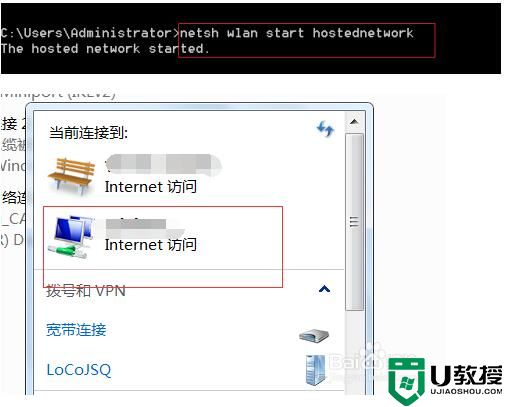
以上就是win7创建wifi热点的方法,有不会创建系统里的热点,可以按上面的方法来进行创建。
相关教程:
win7连不上wifi





